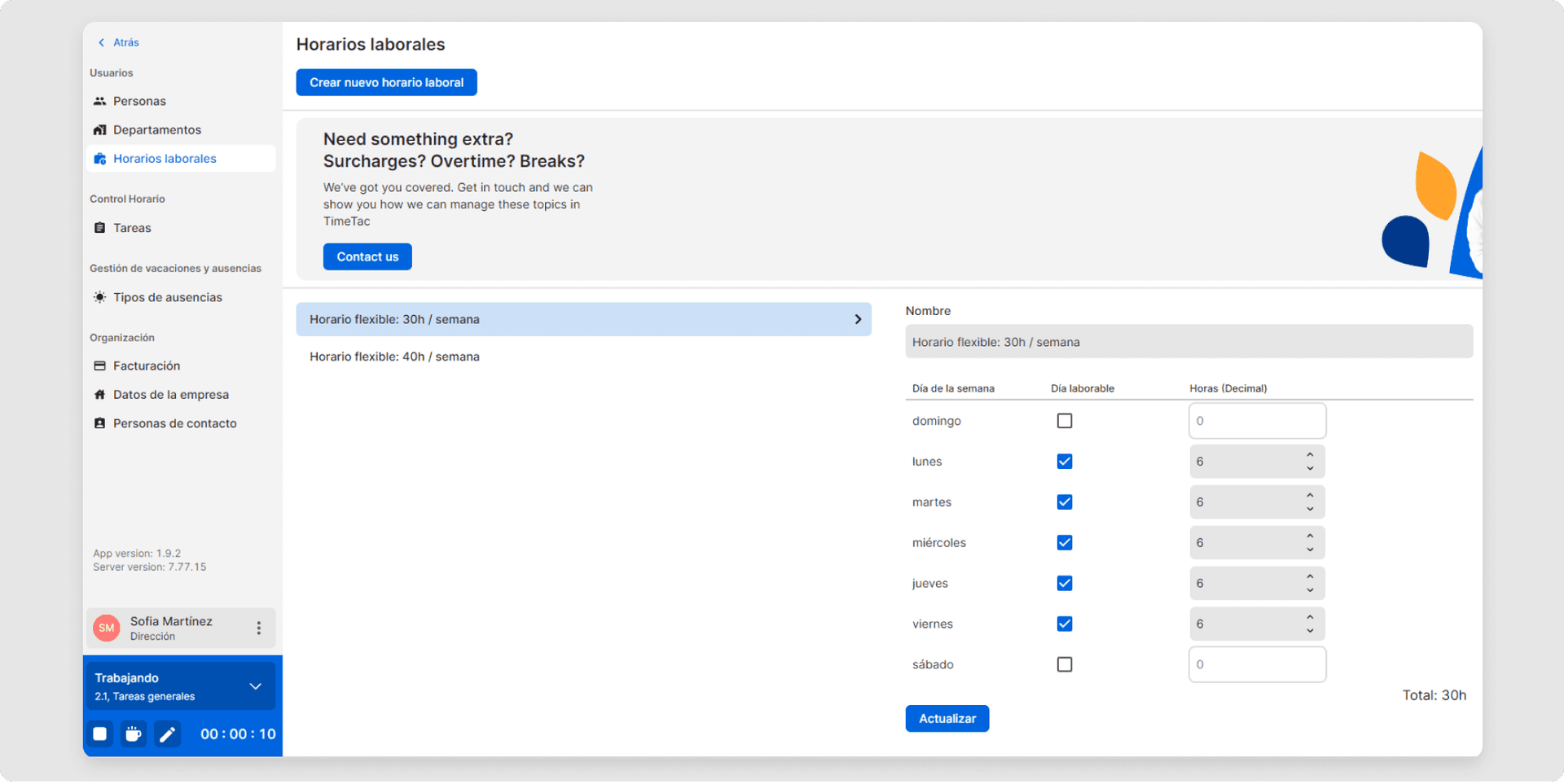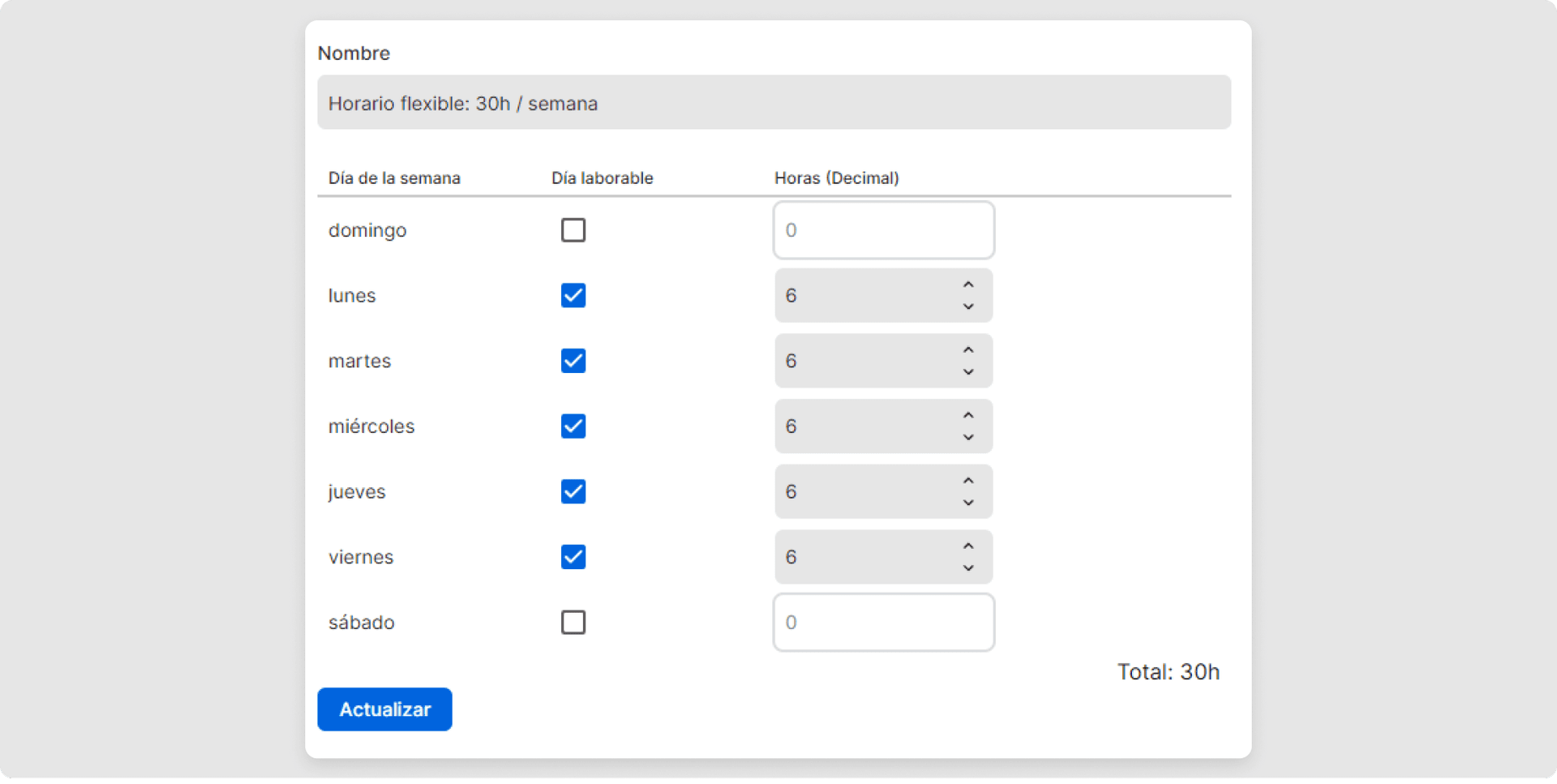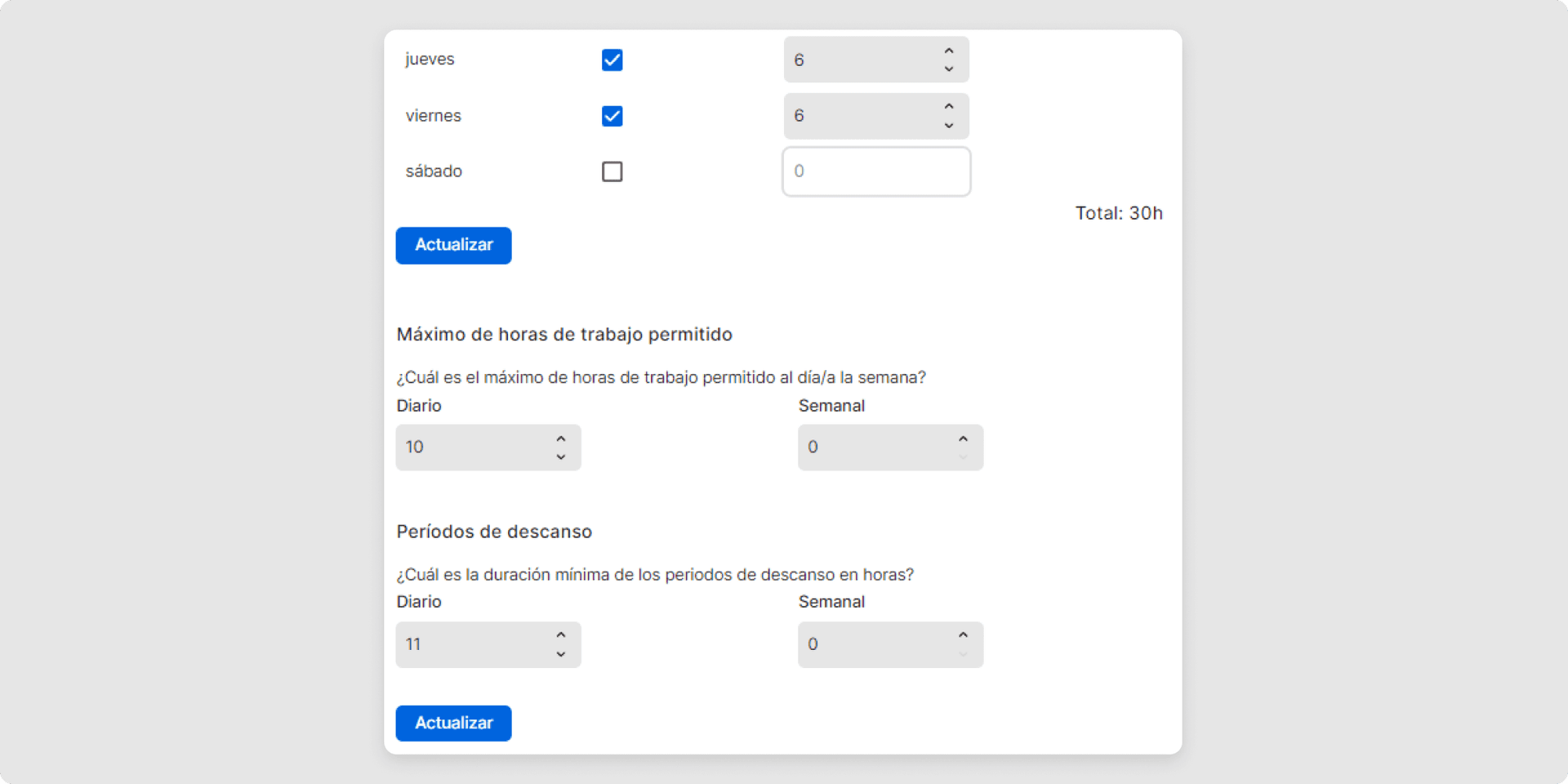1Ve a los Ajustes del menú de la izquierda y selecciona "Horarios laborales". Allí podrás ver todos los modelos de horario laboral disponibles actualmente.
2Haz clic con el botón izquierdo del ratón en el botón azul "Crear nuevo horario laboral"
3Ahora se te pedirá que introduzcas un nombre para el nuevo modelo de horario laboral. Confírmalo pulsando en "Crear"
4Para configurar el nuevo modelo de tiempo de trabajo, haz clic sobre él con el botón izquierdo del ratón. El nombre del modelo se resaltará en azul; en la parte derecha verás los ajustes detallados del modelo seleccionado.
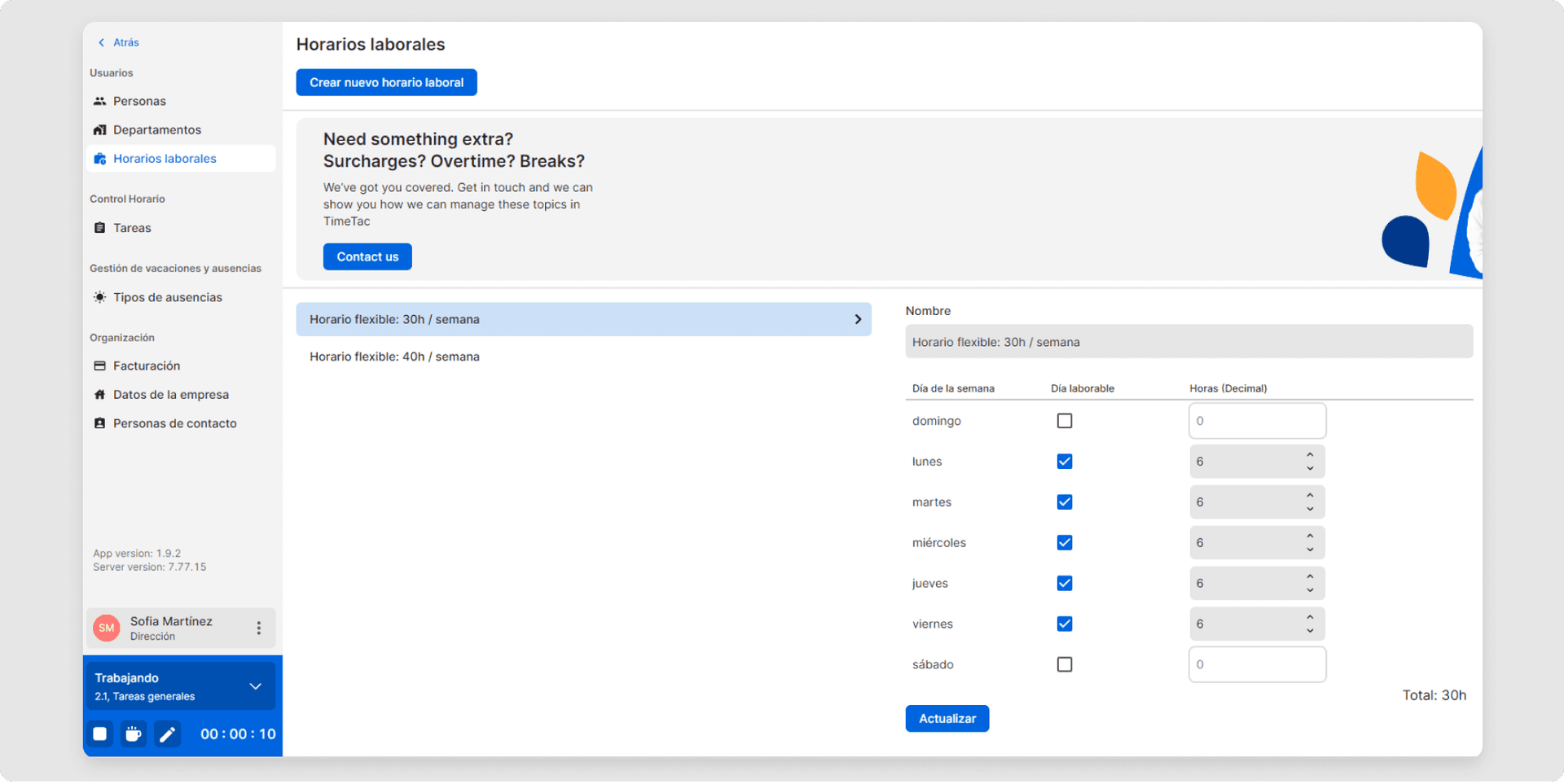
5Para configurar el nuevo modelo de horario laboral, haz clic sobre él con el botón izquierdo del ratón. Su nombre se resaltará en azul; en la parte derecha verás los ajustes detallados del modelo seleccionado.
6Día laborable: En la columna "Día laborable", especificas qué días de la semana se cuentan como días laborables. Si un determinado día de la semana es laborable, marca la casilla correspondiente pulsando el botón izquierdo del ratón.
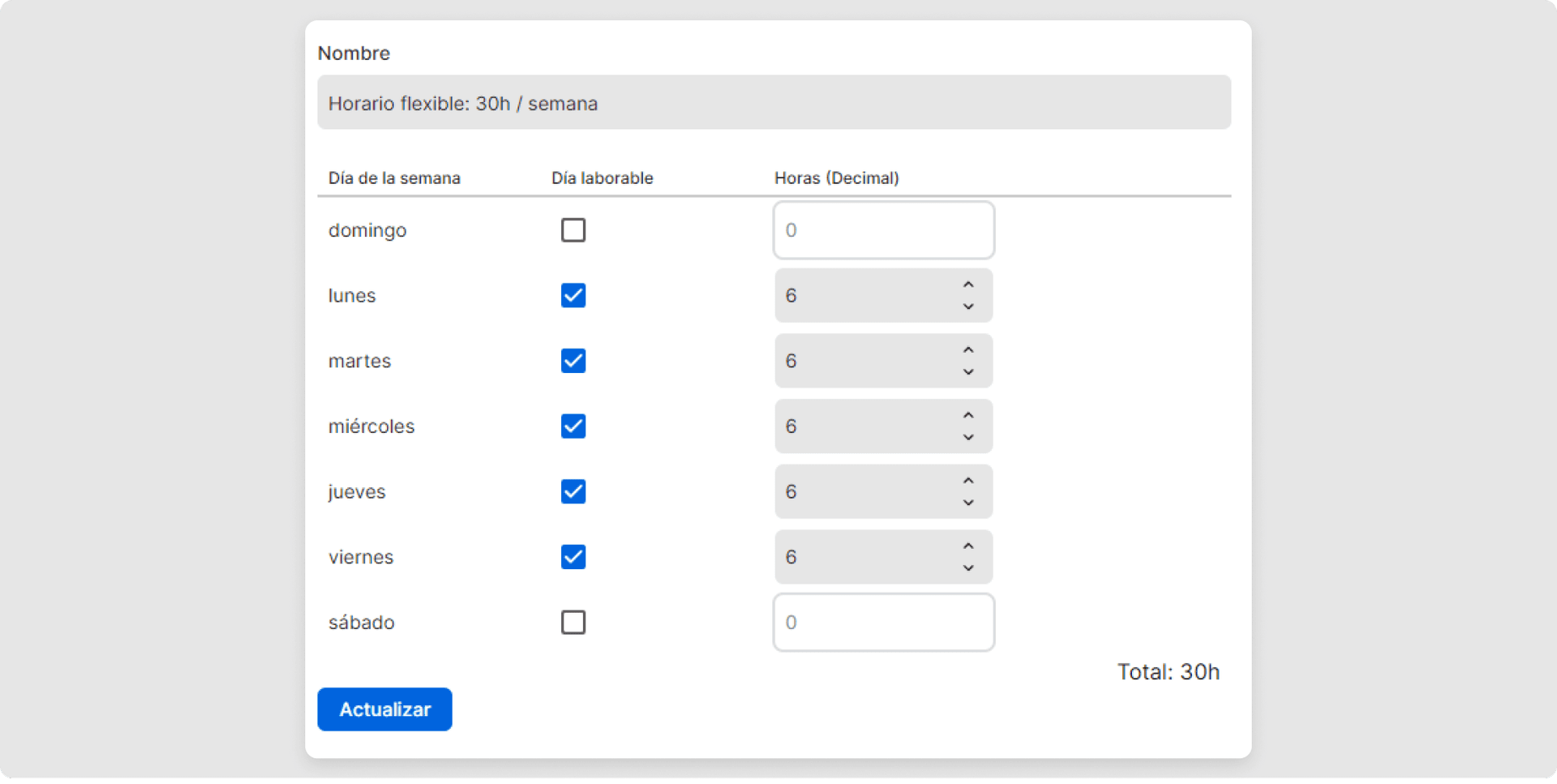
7Horas (decimal): En esta columna, puedes introducir las horas que debe trabajar el usuario en cada uno de los días de la semana: escribe el valor manualmente o utiliza los pequeños botones de flecha del borde para aumentar o disminuir el valor. Puedes introducir las horas como números enteros o como un número con un decimal. Haz clic en "Actualizar" para guardar los cambios.
8Máximo de horas de trabajo permitidas: Aquí puedes especificar el número máximo de horas de trabajo diario o semanal permitido. Si los usuarios superan este límite, aparecerá un aviso en el informe de horas
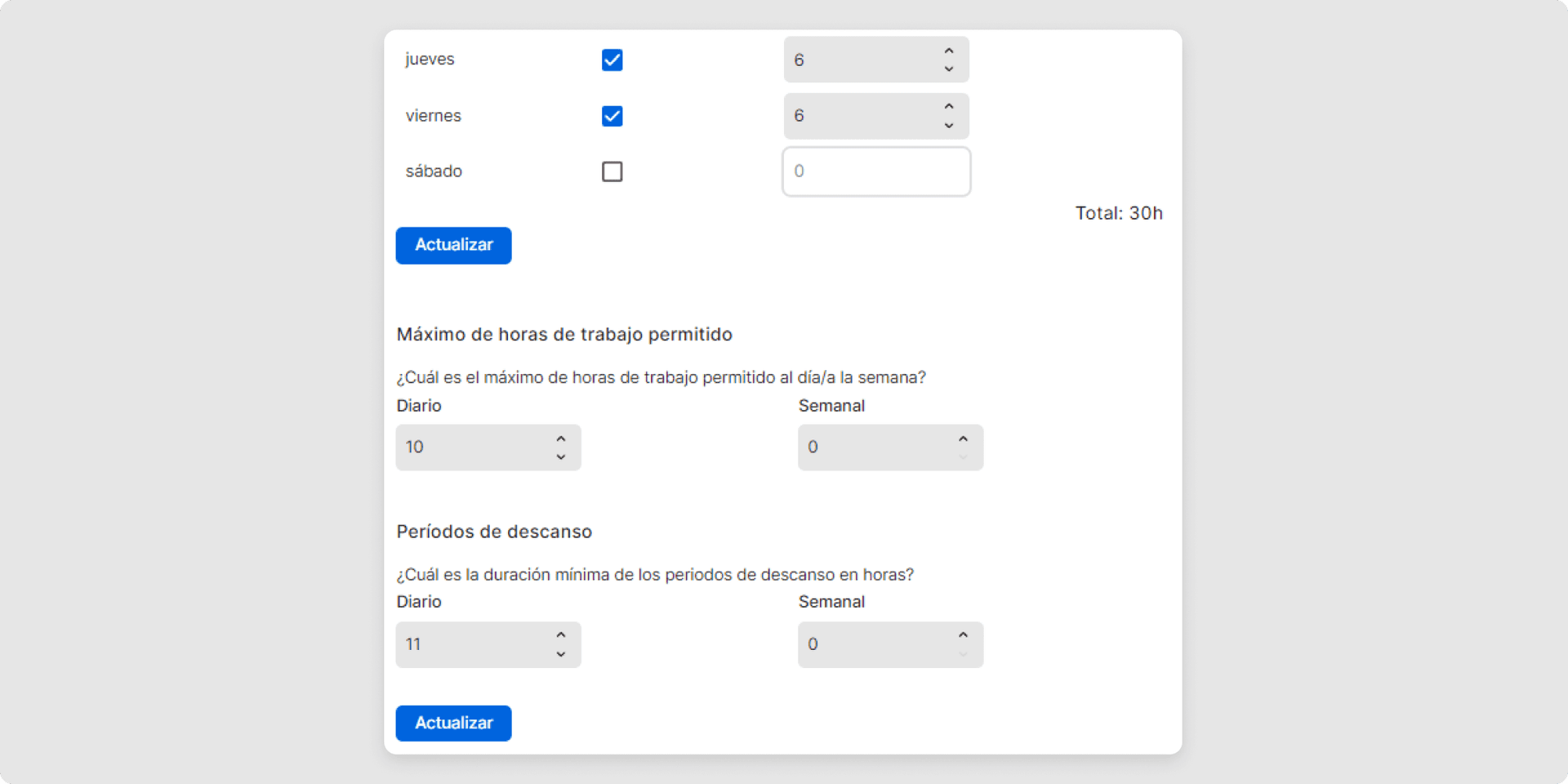
9Periodos de descanso: Aquí puedes introducir la duración mínima del periodo de descanso diario y semanal en horas.
10Haz clic en el botón "Actualizar" situado debajo de "Periodos de descanso" para guardar tus cambios